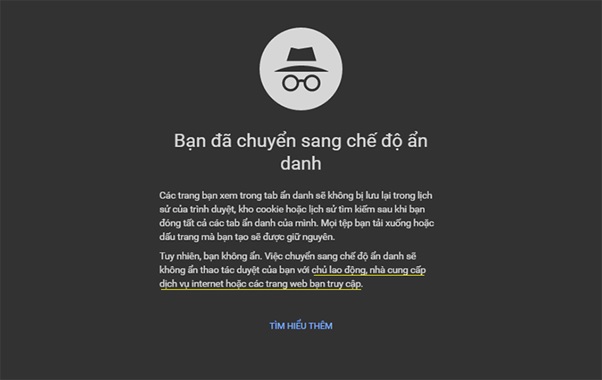Trong quá trình máy tính sử dụng, nguồn máy tính (PSU) đóng một vai trò quan trọng. Nó cung cấp điện cho hầu hết các thiết bị phần cứng khác. Cho nên một máy tính để có thể hoạt động tốt, thì bộ phần phải đủ mạnh để đáp ứng nhu cầu điện năng. Chính vì thế, việc kiểm tra nguồn máy tính cũng là một điều nên làm. Nó sẽ cho chúng ta biết nguồn máy tính của mình còn hoạt động hay không. Hoặc các bạn có thể đổi sang nguồn khác mạnh hơn để sử dụng.
Nhưng việc kiểm tra như thế nào vẫn là vấn đề nan giải cho các bạn đúng không nào? Đừng quá lo lắng, bài viết hôm nay sẽ giúp các bạn gạt đi nỗi lo đó. Mình sẽ chia sẻ cho các bạn cách kiểm tra nguồn máy tính nhanh chóng và hiệu quả nhất nhé.
Xem Nhanh Mục Lục
Tại sao cần phải kiểm tra nguồn máy tính?
Trước khi vào bài viết hướng dẫn thì cùng nhau mổ sẻ một số vấn đề đó là lý do tại làm sao chúng ta cần phải kiểm tra nguồn của chiếc máy tính nhỉ ? Đầu tiên thì đối với các thiết bị mới tinh (100% chưa qua sử dụng) thì việc gặp lỗi ở những giai đoạn đầu khi mua sẽ có bảo hành nên không cần thiết phải kiểm tra gì cả. Thế nhưng nếu đi mua thiết bị đã từng qua sử dụng thì điều này sẽ khiến chúng ta yên tâm hơn bởi một khi đã giao tiền và nhận hàng rồi thì việc đổi lại hoặc hoàn trả là rất khó nên kiểm tra các thiết bị nói chung và nguồn máy tính nói riêng là điều cực kỳ cần thiết
Tổng hợp các cách kiểm tra nguồn máy tính nhanh chóng
Nhìn vào tiêu đề chuyên mục thì chắc hẳn anh chị sẽ biết được sẽ có nhiều cách để kiểm tra nguồn máy tính như việc thủ công (bằng tay) hoặc dùng phần mềm. Theo từng phương pháp khác nhau mà sẽ có những điểm mạnh và điểm yếu của riêng nó. Tất nhiên để mọi người có cái nhìn tổng quan nhất nên mình sẽ chia sẻ hết bên dưới cho các bạn theo dõi một cách hiệu quả nhất có thể. Theo dõi và lựa chọn cho mình cách nào ok nhất thì thực hiện theo nha.
Sử dụng phần mềm để kiểm tra nguồn máy tính
Sử dụng phần mềm để kiểm tra là một trong những cách nhanh nhất. Không đòi hỏi quá nhiều kỹ năng về thao tác để thực hiện. Nên cách này sẽ rất hữu ích với những người dùng không thích đụng chạm tới các thiết bị dây điện. Nhưng cách này sẽ tuỳ vào phần mềm mà báo cáo những số liệu một cách chuẩn nhất. Vì có vài phần mềm sẽ báo cáo sai số liệu, nên các bạn hãy cân nhắc trước khi sử dụng.
Các bạn có thể dùng phần mềm CPUID HWMonitor để thực hiện quá trình kiểm tra nguồn máy tính. Hãy thực hiện theo những bước sau đây nhé:
Bước 1: Các bạn hãy nhấn vào Link File bên dưới để truy cập vào trang chủ của phần mềm.
Bước 2: Sau đó, tiến hành tải phần mềm về máy của các bạn. Lưu ý rằng các bạn nên tải bản Setup để đỡ mất nhiều thời gian giải nén nhé. Sau khi tải về thì hãy tiến hành cài đặt vào máy tính.

Bước 3: Sau khi đã tiến hành cài đặt hoàn tất. Thì hãy mở phần mềm lên và thông số sẽ hiện như sau:

- Phần mềm sẽ hiển thị main của bạn một cách chi tiết (tên main bạn đang dùng): nhiệt độ main, nhiệt độ của CPU,…
- Hiển thị các thông số ổ đĩa.
Qua đó, các bạn có thể dễ dàng theo dõi điện năng tiêu thụ của nguồn máy tính và các thiết bị linh kiện khác bên trong máy tính. Mà không cần phải thực hiện các thao tác phức tạp nào khác nữa nhé.
Kiểm tra nguồn máy tính bằng cách thủ công
Ngoài cách sử dụng các phần mềm để kiểm tra, thì cách thủ công cũng rất hiệu quả. Mặc dù cách thực hiện đòi hỏi người dùng phải có kỹ năng. Nhưng nó sẽ đem lại số liệu một cách chính xác và hiệu quả nhất. Cách này tuy hơi phức tạp và đòi hỏi các bạn phải có chút kỹ năng thao tác. Nhưng đừng quá lo lắng, hãy thực hiện theo những bước sau đây để hoàn thành dễ dàng nhất.
Bước 1: Đầu tiên, các bạn phải nắm rõ quy tắc an toàn khi sửa chữa máy tính (quá trình làm việc với điện cao thế). Nhằm giảm và tránh những trường hợp nguy hiểm có thể xảy ra với các bạn nhé.
Bước 2: Thực hiện mở case máy tính. Rút hết cáp nguồn và tất cả thiết bị gắn bên ngoài của máy tính. Tiếp theo, hãy tháo các phích cắm các đầu nối nguồn từ các thiết bị bên trong (không cần tháo nguồn ra khỏi máy tính). Bước này thì các bạn nên đặt máy ở nơi thoải mái để dễ dàng thao tác hơn. Và nhóm các dây và đầu nối để dễ dàng kiểm tra.
Bước 3: Hãy làm đoản mạch pin 15, 16 phía trên đầu nguồn bo mạch 24 pin bằng một sợi dây điện nhỏ hoặc có thể dùng dây thép.
Bước 4: Xác minh công tắc điện áp nguồn được đặt đúng theo tiêu chuẩn của quốc gia nhé. Điện áp ở Việt Nam nên được đặt là 120V/220V.

Bước 5: Đưa nguồn vào ổ cắm trực tiếp và bật công tắc ở phía sau nguồn điện. Nếu nguồn điện đang hoạt động tối thiểu và bạn đã thực hiện quá trình đoản mạch đúng cách. Thì quạt sẽ hoạt động (không có nghĩa là nguồn đang cấp điện cho thiết bị). Nếu nguồn không có công tắc ở mặt sau, thì quạt sẽ chạy ngay không cần cắm trực tiếp vào ổ cắm.
Bước 6: Bật đồng hồ vạn năng của bạn sang chế độ VDC.
Bước 7: Thực hiện kiểm tra nguồn bo mạch chủ. Bằng cách nối đầu âm trên đồng hồ (màu đen) với pin bất kỳ có dây tiếp đất nào. Nối đầu dương (màu đỏ) với dây điện đầu tiên mà bạn muốn kiểm tra. Và đầu nối nguồn chính 24 pin có dòng +3.3, +5, +12 và -12VDC trên nhiều pin. Nên kiểm tra tất cả pin trên đầu nối để xác nhận mỗi dòng đang cung cấp điện áp phù hợp.

Bước 8: Ghi lại số liệu đã đo được và kiểm tra điện áp được báo cáo nằm trong dung sai cho phép. Hãy thay nguồn điện nếu có bất kỳ điện áp nào đang nằm ngoài mức dung sai. Còn nếu tất cả đều nằm ngoài dung sai thì không cần phải thay thế nhé.
Một vài lưu ý ở bước này, nếu thiết bị nguồn của bạn đã vượt qua các thử nghiệm. Bạn vẫn có thể xác nhận tiếp rằng nó có thể hoạt động khi chịu tải. Còn nếu không muốn thử nghiệm thêm nữa, thì các bạn hãy đi tới bước
Bước 9: Tắt công tắc ở mặt sau của nguồn và rút phích cắm ra.
Bước 10: Tiến hành kết nối lại các nguồn điện với thiết bị bên trong. Đừng bỏ quên việc tháo 2 pin 15, 16 để loại bỏ hiện tượng đoản mạch, trước khi cắm lại vào đầu nguồn bo mạch.
Bước 11: Cắm lại nguồn điện và gạt lại công tắc phía sau. Tiếp đó, hãy bật máy tính lên như bình thường.
Bước 12: Lặp lại bước 7 và bước 8 để kiểm tra và ghi lại các điện áp của nhiều nguồn khác nhau.
Bước 13: Sau khi đã hoàn tất thực nghiệm, các bạn hãy tắt và rút phích cắm của máy. Đồng thời lắp vỏ máy tính lại luôn nhé.
Sau khi đã kiểm tra nguồn của bạn đã ổn định hoặc bạn đã thay thế vào đó một nguồn mới. Thì giờ bạn đã có thể bật máy tính lại hoặc có thể tiếp tục khắc phục sự cố đang mắc phải.
Tổng kết
Như vậy, mình đã chia sẻ được cho các bạn hai cách thực hiện việc kiểm tra nguồn máy tính. Thông qua phần mềm và cách thức thủ công, các bạn có thể lựa chọn cách nào phù hợp với bản thân để từ đó dễ dàng thực hiện hơn. Trong chuyên mục thủ thuật máy tính của blog hỗ trợ còn chia sẻ khá nhiều bài viết hay ho và ý nghĩa hơn chờ bạn khám phá thêm cho mình những kiến thức về máy tính đó, đừng quên truy cập và tìm hiểu nhé